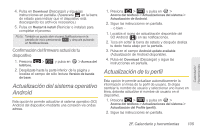Samsung SPH-M920 User Manual (user Manual) (ver.f6) (Spanish) - Page 117
Actualización del firmware del dispositivo, Antes de actualizar el firmware
 |
View all Samsung SPH-M920 manuals
Add to My Manuals
Save this manual to your list of manuals |
Page 117 highlights
Actualización del firmware del dispositivo Puedes actualizar el software del dispositivo usando la opción Actualización del firmware. Antes de actualizar el firmware Actualizar el firmware del dispositivo podría borrar todos los datos del usuario del dispositivo. Deberás hacer copias de seguridad de toda la información crítica antes de actualizar el firmware del dispositivo. Como una precaución adicional, para conservar cualquier dato en tu tarjeta microSD, retírala del dispositivo antes de iniciar el proceso de actualización. (Consulta "Extracción de la tarjeta microSD" en la página 111.) Copias de seguridad de los daos antes de actualizar Para hacer copias de seguridad de tu información de Gmail: 1. Presiona > y pulsa en > Cuentas y sincronización. (Consulta "Sincronización de cuentas" en la página 67.) 2. Pulsa en la opción Sincronización automática para habilitar la característica (con marca de verificación verde). (Consulta "Sincronización de tu cuenta de Google" en la página 67.) Ⅲ Si la opción Sincronización automática está activada, el correo electrónico, el calendario y los contactos se sincronizarán automáticamente cada vez que se realice un cambio. Ⅲ Si la opción Sincronización automática está desactivada, simplemente pulsa en dentro del campo de la cuenta para que aparezca la pantalla de ajustes de sincronización de la cuenta. Para hacer copias de seguridad de tu información de correo de Exchange: 1. Presiona > y pulsa en > Cuentas y sincronización. (Consulta "Correo electrónico corporativo (Outlook)" en la página 169. Consulta "Sincronización de cuentas" en la página 67.) 2. Pulsa en dentro del campo de la cuenta corporativa para que aparezca la pantalla de configuración de sincronización de la cuenta. 3. Pon o quita la marca de verificación en pantalla para sincronizar manualmente los parámetros deseados (contactos o calendario). Calendario/ Herramientas 2F. Calendario y herramientas 103